Менеджер окон
меню Окна / Менеджер окон
Назначение
Таблица «Менеджер окон» содержит список всех открытых окон.
Таблица всегда отображается поверх всех открытых окон. К таблице нельзя применить функции «Закрепить окно» и «Убрать заголовок», иконка таблицы отображается на панели задач ОС.
Формат таблицы
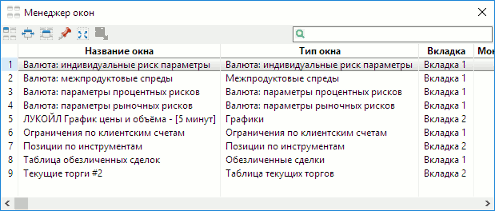
Каждая строка таблицы соответствует отдельному открытому окну. В столбцах таблицы отображаются следующие параметры:
| Название поля |
Значение |
| Название окна |
Название окна |
| Тип окна |
Краткое описание типа окна |
| Монитор |
Номер монитора |
| Вынесено |
Тип окна. Возможные значения:
- «Да» – окно вынесено за пределы основного рабочего окна программы;
- <пусто> – обычное окно
|
| Вкладка |
Название вкладки |
| Поверх всех окон |
Признак отображения данного окна
поверх всех открытых окон («Да»/<пусто>) |
| Без заголовка |
Признак отображения окна без
заголовка («Да»/<пусто>) |
| Закреплено |
Признак фиксации размера и положения
окна («Да»/<пусто>) |
| Видимо в панели задач |
Признак наличия иконки окна на панели
задач («Да»/<пусто>)
|
Параметры настройки таблицы

- «Набор параметров» – выбор отображаемых параметров и настройка их очередности.
Значения настроек сохраняются и подставляются при повторном открытии диалога.
Доступные функции
Функции, доступные для данной таблицы, могут быть вызваны из контекстного меню (нажатием правой кнопки мыши на таблице) либо нажатием соответствующей кнопки на панели инструментов таблицы:
- «Активировать», кнопка
 – активировать окно. Двойное нажатие левой кнопки мыши на строке с названием окна также позволяет активировать данное окно.
– активировать окно. Двойное нажатие левой кнопки мыши на строке с названием окна также позволяет активировать данное окно.
- «Вынести», кнопка
 – вынести окно за пределы основного рабочего окна программы.
– вынести окно за пределы основного рабочего окна программы.
- «Закрепить окно», кнопка
 – зафиксировать размер и положение окна.
– зафиксировать размер и положение окна.
- «Поверх всех окон», кнопка
 – располагать окно поверх всех открытых окон.
– располагать окно поверх всех открытых окон.
- «Убрать заголовок», кнопка
 – не отображать заголовок окна.
– не отображать заголовок окна.
- «Показать на панели задач», кнопка
 – отображать иконку вынесенного окна на панели задач. Функция доступна только для вынесенных окон. Значение по умолчанию определяется настройкой «Показывать иконку вынесенного окна в панели задач».
– отображать иконку вынесенного окна на панели задач. Функция доступна только для вынесенных окон. Значение по умолчанию определяется настройкой «Показывать иконку вынесенного окна в панели задач».
-
- Чтобы выделить сразу несколько строк таблицы по порядку, удерживайте нажатой клавишу «Shift». Чтобы выделить выборочно несколько строк таблицы, удерживайте нажатой клавишу «Ctrl».
- При выделении нескольких строк таблицы функции контекстного меню применяются к тем из выделенных окон, к которым данная функция не была применена ранее.
- Для отмены определенной функции для нескольких строк таблицы: если хотя бы к одному из группы выделенных окон функция не была применена (соответствующая кнопка на панели инструментов не нажата, и в контекстном меню данная команда не отмечена флажком), то сначала необходимо применить функцию к группе выделенных окон, после чего становится доступной отмена функции для группы окон.
См. также:
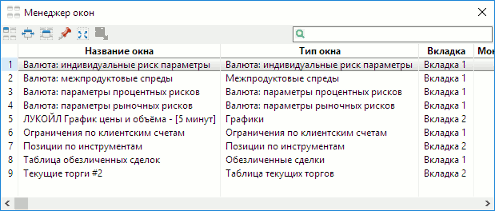

 – активировать окно. Двойное нажатие левой кнопки мыши на строке с названием окна также позволяет активировать данное окно.
– активировать окно. Двойное нажатие левой кнопки мыши на строке с названием окна также позволяет активировать данное окно.
 – вынести окно за пределы основного рабочего окна программы.
– вынести окно за пределы основного рабочего окна программы.
 – зафиксировать размер и положение окна.
– зафиксировать размер и положение окна.
 – располагать окно поверх всех открытых окон.
– располагать окно поверх всех открытых окон.
 – не отображать заголовок окна.
– не отображать заголовок окна.
 – отображать иконку вынесенного окна на панели задач. Функция доступна только для вынесенных окон. Значение по умолчанию определяется настройкой «
– отображать иконку вынесенного окна на панели задач. Функция доступна только для вынесенных окон. Значение по умолчанию определяется настройкой «